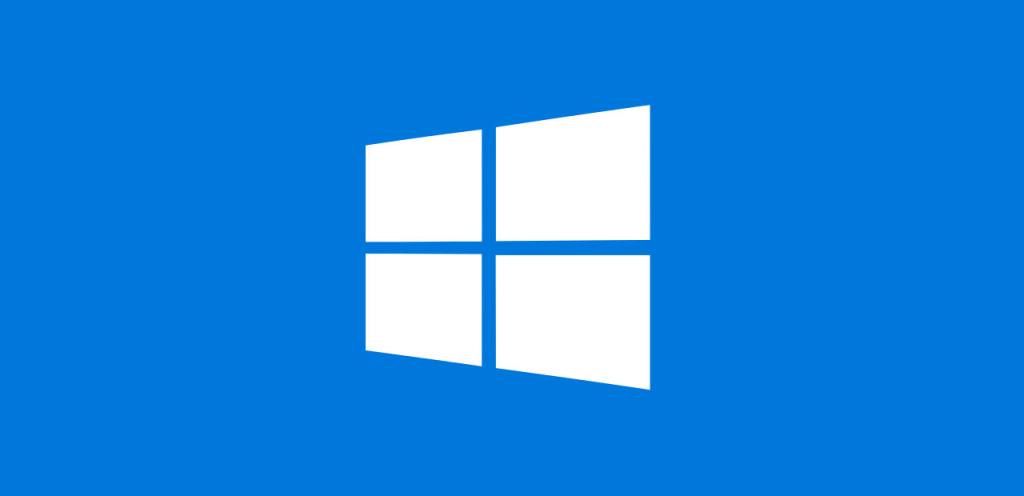Merhaba, bu yazımda IIS Web Sunucusu Bu Dizinin İçindekileri Listelemeyecek Şekilde Yapılandırılmış Hatası ‘nın nasıl çözebileceğini anlatacağım. Elimizde iki yol var. İki yolu da vereceğim. Bu çözüm yolları benim yaşadığım sorunu çözmemden yardımcı oldular. Umarım sizin içinde gerekli çözüm bu olur. Hadi gelin çözümün ne olduğuna bakalım.
IIS Web Sunucusu Bu Dizinin İçindekileri Listelemeyecek Şekilde Yapılandırılmış Hatası Çözümü
Localhost üzerinde IIS ile web sitesi yayınlamak istediğinizde bazen aşağıdaki bu hatayı alabilirsiniz. Bu hatanın içeriği şöyle oluyor. Yani benim bu yazıyı yazmamı gerektiren hata şu şekildeydi.
“Uygulama adı” Uygulamasında Sunucu Hatası
HTTP Hatası 403.14 – Forbidden
HRESULT: 0x00000000
HRESULT açıklaması : Web sunucusu bu dizinin içindekileri listelemeyecek şekilde yapılandırılmış.
Vereceğim çözümler yukarıdaki hatanın çözümü olacaktır. Hatanız yukarıdakinden farklı ise çözümler işinizi görmeyebilir. O yüzden hataların içeriklerinin ve hata kodlarının aynı olduğundan emin olun. Hatamızı doğruladıktan sonra gelin bu hatayı nasıl çözeceğimize bakalım. Elimizde iki farklı yol var.
Hatanın Çözümü
Yöntem 1
Bu sorunu çözmek için aşağıdaki adımları izleyin:
- IIS Yöneticisi‘ni başlatın. Bunu yapmak için, Başlat‘ı ve sonra Çalıştır‘ı tıklayın, inetmgr.exe yazın ve Tamam‘ı tıklayın.
- IIS Yöneticisi’nde, sunucu adını genişletin, Web siteleri‘ni genişletin ve değiştirmek istediğiniz Web sitesini tıklayın.
- Özellikler görünümünde Dizinlere Gözatma‘yı çift tıklayın.
- Eylemler bölmesinde Etkinleştir‘i tıklayın.
Yöntem 2
Bu sorunu çözmek için şu adımları izleyin:
- IIS Yöneticisi‘ni başlatın. Bunu yapmak için, Başlat‘ı ve sonra Çalıştır‘ı tıklayın, inetmgr.exe yazın ve Tamam‘ı tıklayın.
- IIS Yöneticisi’nde, sunucu adını genişletin, Web siteleri‘ni genişletin ve değiştirmek istediğiniz Web sitesini tıklayın.
- Özellikler görünümünde Varsayılan Belge‘yi çift tıklayın.
- Eylemler bölmesinde Etkinleştir‘i tıklayın.
- Dosya Adı kutusuna varsayılan belgenin adını yazın ve Tamam‘ı tıklayın.
Kaynak : Microsoft
Bu yazımda bu kadar arkadaşlar. Umarım faydalı olmuştur. Diğer yazılarımızda görüşmek üzere… Discord’a katılmayı unutmayın.
Windows kategorisindeki diğer yazılarım için tıklayabilirsiniz.